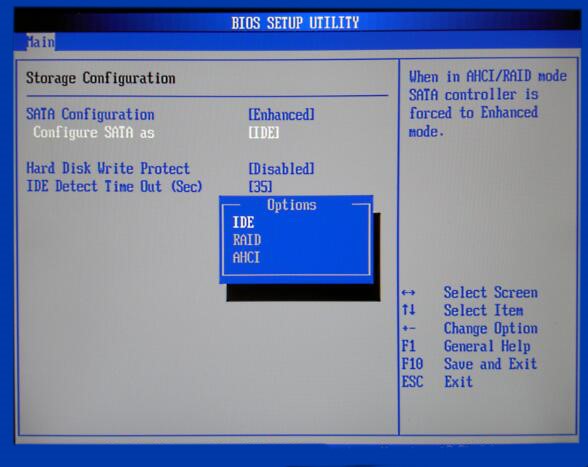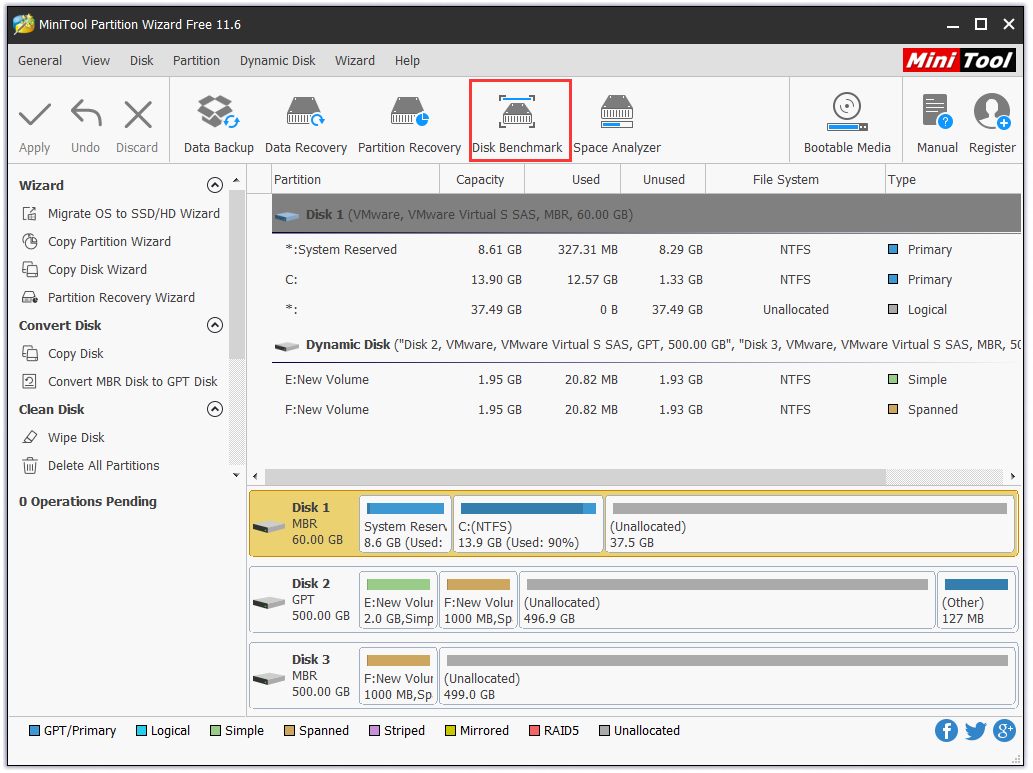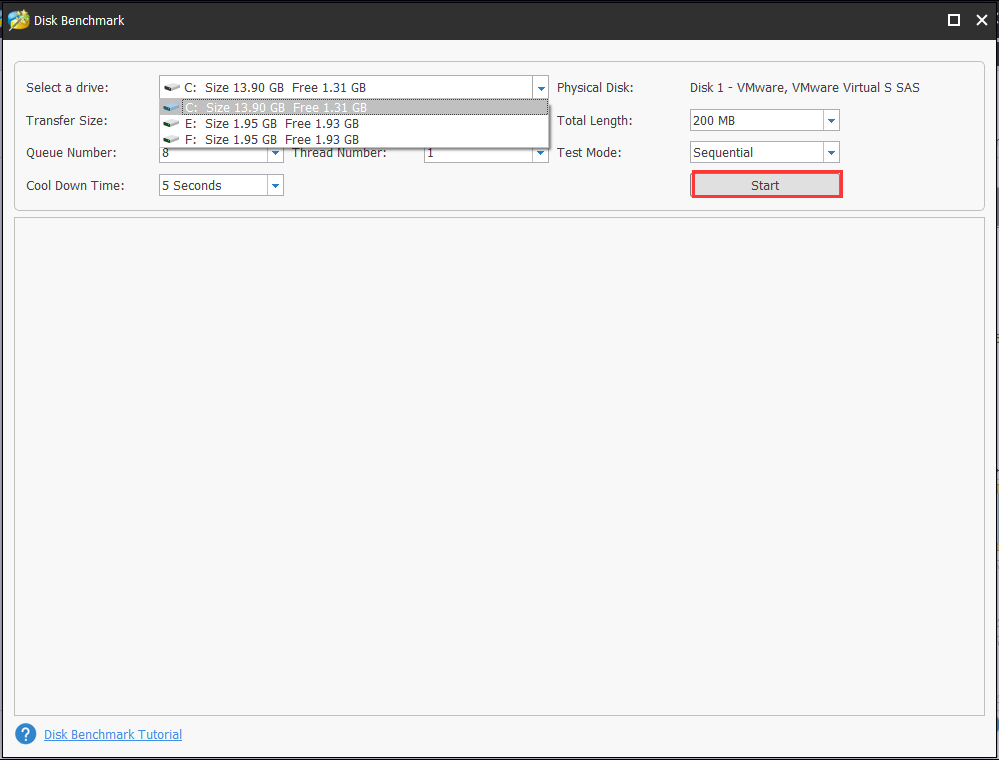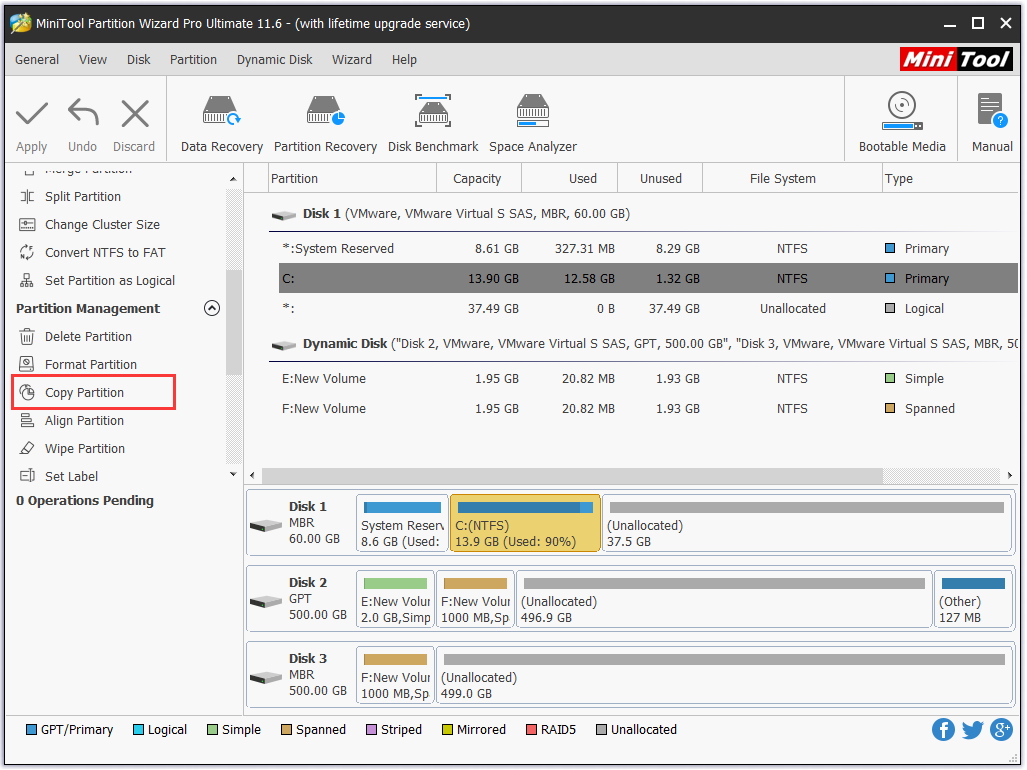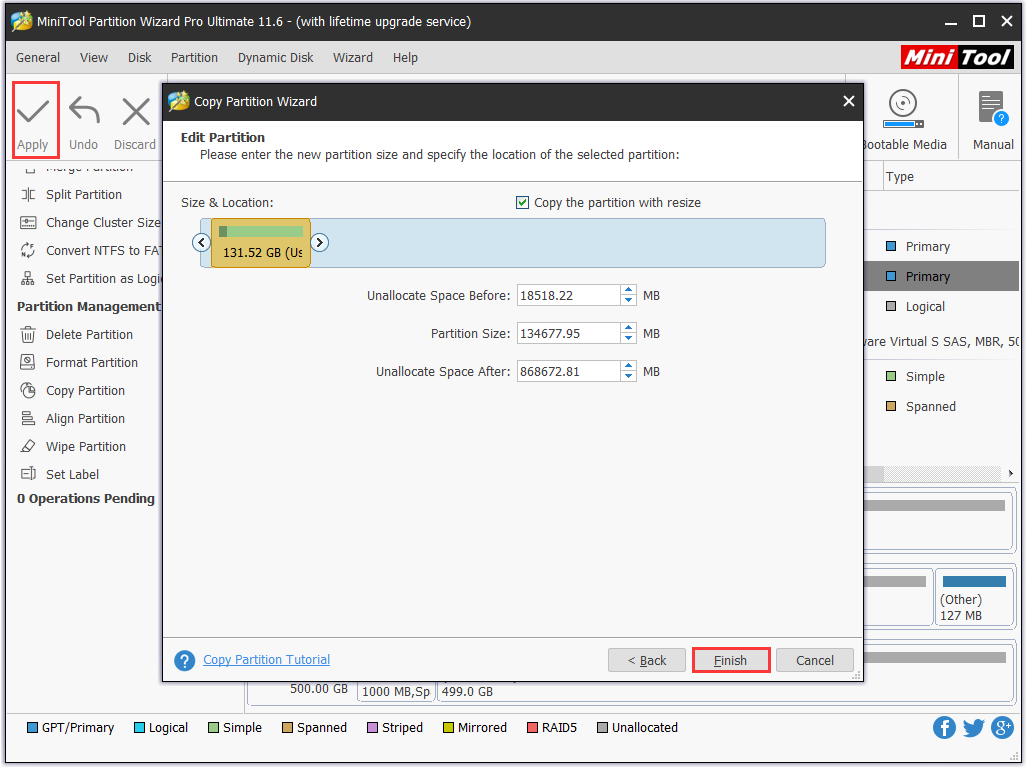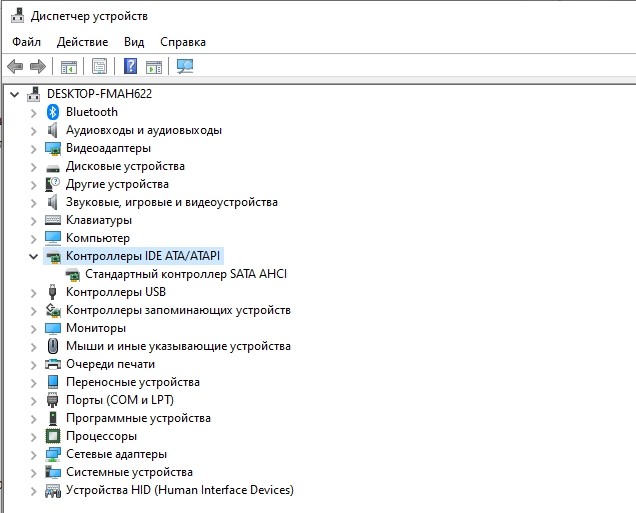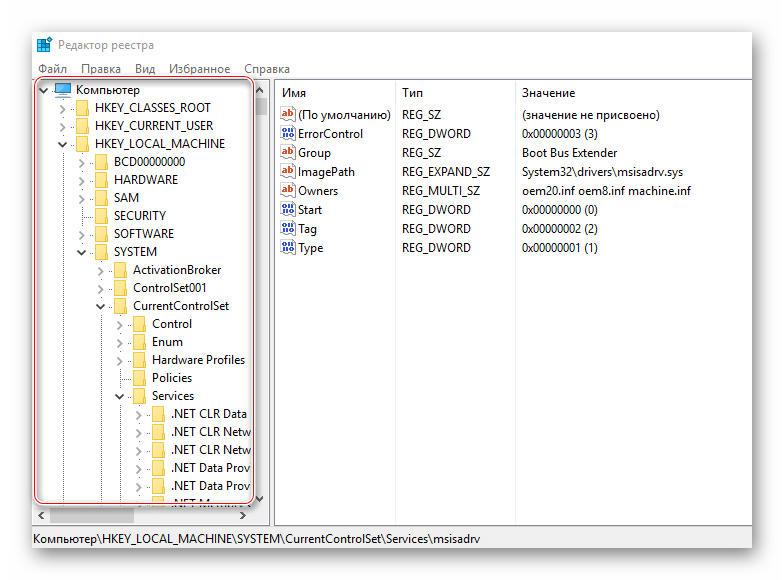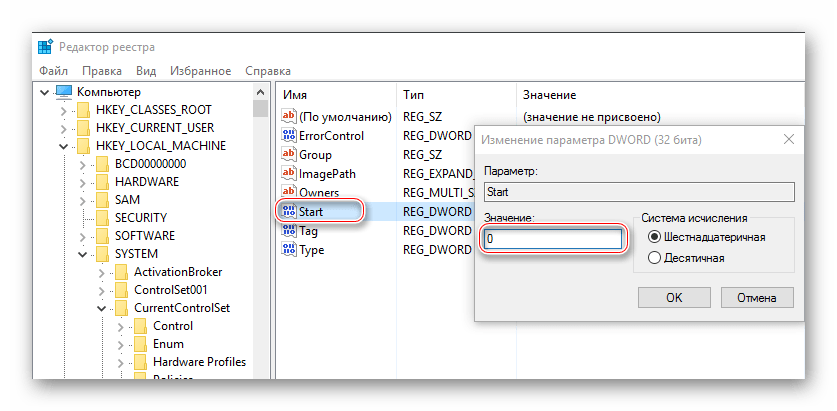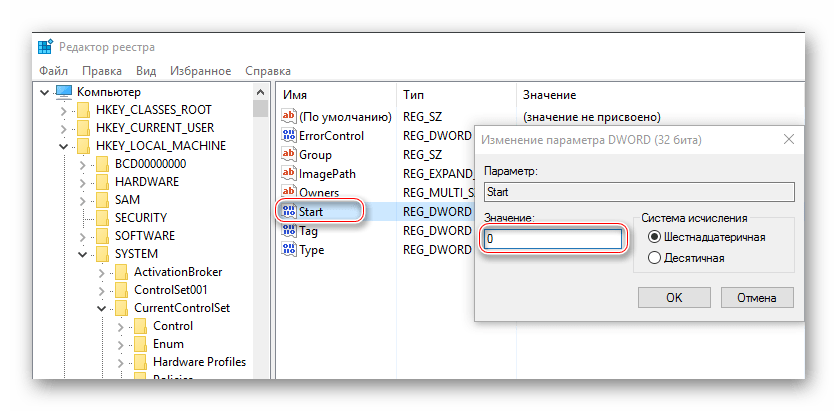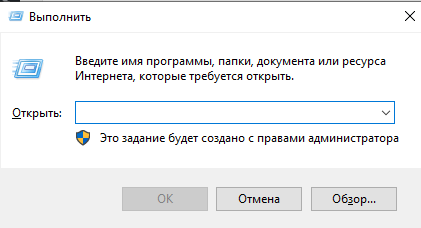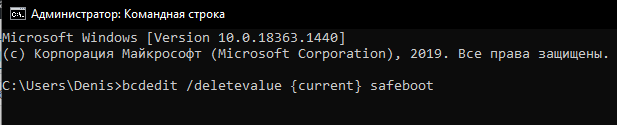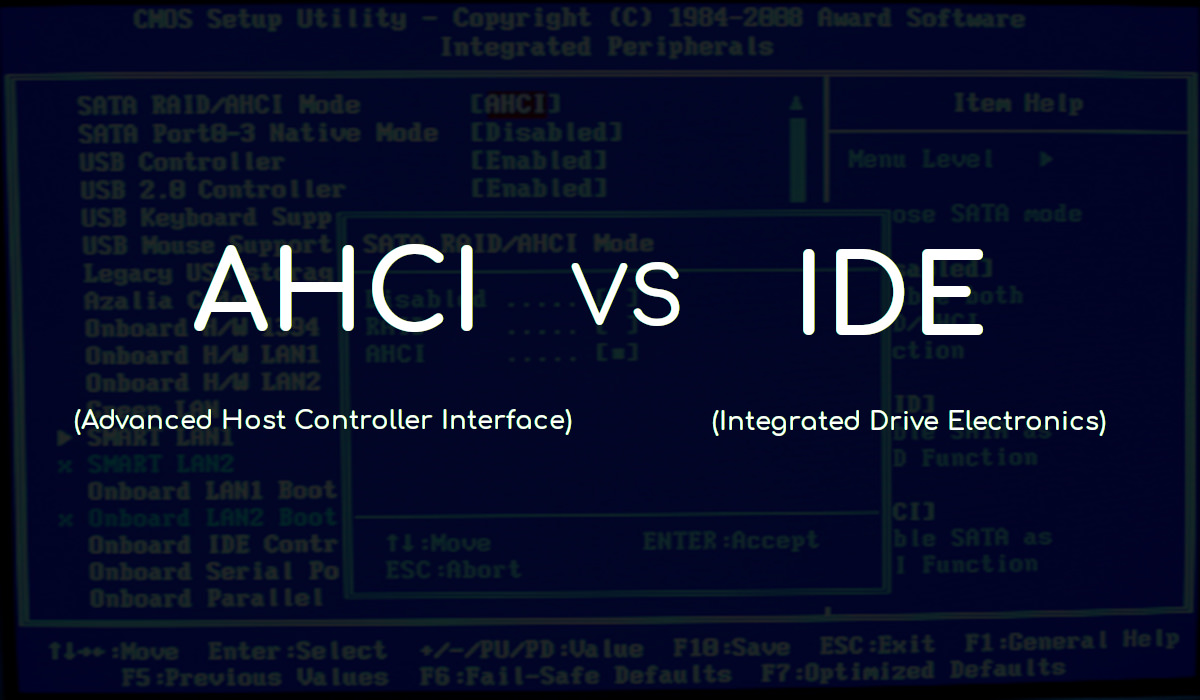Опубликовано 29.12.2019 автор — 0 комментариев
Здравствуйте, дорогие читатели моего блога! Сегодня мы выясним, что лучше — RAID или AHCI, какой выбрать режим в каждом конкретном случае, для каких задач подходят и какие преимущества вы можете получить.
Напоминаю, что подписка на новостную рассылку позволит вам своевременно получать уведомления о публикации новых инструкций и обзоров.
Что такое RAID
Райд массив — это несколько жестких дисков, которые аппаратно работают как один накопитель. Существует ряд типов таких хранилищ данных, но они базируются на двух основных:
- RAID 0 — массив, в котором данные записываются последовательно на все винчестеры. Такая сборка работает гораздо быстрее обычного жесткого диска, однако считается не слишком надежной. При выходе из строя одного из накопителей данные будут утрачены, так как части файлов хранятся на разных физических носителях.
- RAID 1 — массив с зеркалированием записываемой информации. Копии данных размещаются на разных носителях и могут быть восстановлены в случае утери. Используется преимущественно в серверах для создания бэкапов. По скорости работы не отличается от обычного винчестера.
Из-за высокой стоимости для SSD такой формат хранилища не подходит — как правило, это себя не окупает. Однако ничто не мешает использовать ССД накопитель с установленной Windows в связке с массивом, созданным на базе нескольких винчестеров.
Что такое AHCI
Это механизм для HDD формата SATA, который позволяет использовать расширенный функционал: очередность команд NCQ и горячую замену накопителя без перезагрузки компьютера.
Технология разработана для HDD и при использовании ССД не позволяет задействовать все его преимущества. Однако более старая версия протокола, IDE Mode, для твердотельных накопителей вообще не подходит.
AHCI или RAID
Я думаю, по описанию вы догадались, что оба режима не взаимозаменяемые, так как отвечают за разные функции. Вопрос «Что из них лучше?» немного некорректен — это как сравнивать что лучше: деревянная ложка с росписью под Гжель или чайник со свистком (оба относятся к посуде, но выполняют различные функции).
Так и здесь. При организации дискового массива однозначно нужно выбирать режим РАЙД, так как по-другому сборка попросту не будет работать.
Программный рейд мы не рассматриваем, так как этот «костыль» для нормальной работы требует плясать с бубном, в то время как для аппаратного райда достаточно один раз все правильно настроить.
Для винчестеров формата САТА однозначно рекомендуется использовать режим AHCI, как и для твердотельных накопителей. Имейте в виду, что не все материнские платы такие режимы могут поддерживать.
Также для вас будут полезны публикации «Сколько живет диск SSD», «Как узнать, AHCI или IDE активирован на компе» и «Проверка состояния HDD». Буду признателен всем, кто поделится этой публикацией в социальных сетях. До скорой встречи!
С уважением, автор блога Андрей Андреев.
AHCI vs RAID which one is better for you? Many people are vexed about this question, especially those who have more than one storage drive on the computer. If you are also trying to figure it out, this detailed analysis provided by MiniTool will help you make a decision.
In order to improve the performance of the computer, many people intend to add an SSD or HHD to their current computer. Here comes a question. AHCI vs RAID which one should I choose for better performance. Lots of users are troubled by this question.
For example, a user from TechPowerUp Forums raised the same question. For this question, some people think that AHCI mode will give better performance in the SSD setup than RAID. However, some people hold that RAID is more suitable for high-end devices.
I want to have an SSD with my windows on it. I also want 2 extra standard HDDs alongside it in Raid 0 for my steam games etc. What is best or…perhaps the only thing to do then? Should I set up the AHCI mode or RAID on my Windows 10 PC?
There are a variety of answers to the AHCI vs RAID, but a great many users are still tangled in choosing RAID or AHCI. To help you make a wise decision, the following content will provide you with more detailed information than what you see in forums.
Overview of AHCI
AHCI is short for Advanced Host Controller Interface that is defined by Intel. This operating mode is commonly seen in newer PCs.
AHCI is a relatively new technology that owns many native functions of the Serial ATA standard interface such as NCQ and hot swapping, which improve the compatibility and performance of your devices.
The specification of AHCI refers to the registry-level interface for a host controller of SATA. Its specification is suitable for software (device driver) designers and hardware designers. It provides a standard method to program SATA/AHCI adapters, especially intended for those hardware component designers, system builders, etc.
Now, it is supported by many Windows operating systems such as Windows Vista, Linux, and some newer Windows versions. If you are using the Windows 10 operating system on an SSD, you must enable it before the system installation, or your computer will fail to boot with a BSOD error.
Overview of RAID
RAID is short for Redundant Array of Independent Disks. As a data storage virtualization technology, RAID can virtualize multiple independent hard disk drives into one or more arrays. It gets great improvement in the aspects of the performance, reliability, and capacity of your storage devices. That is to say, RAID requires more than 1 HDD or SSD to get these benefits.
RAID provides redundancy in multiple device environments and speeds up the storage devices especially for HDDs. Like AHCI and IDE, RAID also supports the SATA controllers. To get the advanced storage features for a single disk application, many RAID products allow you to enable AHCI when installing.
There are 2 major types of RAID controllers including software and hardware RAID. Different types of RAID controllers support different RAID levels. Usually, hardware RAID has better performance with the advanced RAID levels than software RAID.
Standard RAID levels include RAID 0, RAID 1, RAID 2, RAID 4, RAID 5, RAID 6, RAID 10, etc. Each type of RAD has its own distinctive features. With RAID mode, you will enjoy several common advantages listed as follows:
- Fast transmission rate: One of the biggest advantages is that RAID improves the data transferring rate. This is because using RAID can write and read data from different disks at the same time, which improves the data throughput of the storage system.
- High security: Unlike those average hard disks that don’t include cyclic redundancy checks, it boasts fault tolerance through data validation. Built on the basis of hardware fault tolerance, RAID provides higher security.
- Data protection: A proper RAID configuration can enable the array of disks to present themselves to a computer as a single storage device. It’s able to back up data, improve performance, and operate other features automatically.
Right now, you may have an overall understanding of the AHCI and RAID. What’s the difference between AHCI and RAID? RAID vs AHCI which one is better for your device? Let’s keep reading the following content.
AHCI VS RAID
There is an essential difference between AHCI and RAID. AHCI is an operation mode in the SATA environment. You can enable the AHCI mode in BIOS settings before the installation. RAID is an advanced data storage technology that can enable you to use multiple hard drives for performance enhancement in different configurations.
Apart from this essential difference, other aspects of the RAID vs AHCI are obvious as well.
Development History
Compared with AHCI, RAID has longer development history. The concept of RAID was put forward by David Patterson in the 1970s. RAID 1 (Mirroring) is the first RAID level at the very beginning. After that, other standard RAID levels like RAID 2. RAID 3, RAID 4, and RAID 5 came out one after another.
AHCI emerges in the 2000s and the current version of the specification is 1.3.1. It owns some advanced capabilities of SATA standards such as hot swapping and native command queuing. However, with the development of interface technology, the SATA interface has been superseded by the NVMe protocol on modern SSDs little by little.
Impacts on the Performance
The different features between AHCI and RAID mode have a significant impact on the performance of your devices such as motherboard, memory, and storage devices. Based on the demands of lots of users, here we mainly discuss the impact on the performance of HDD and SSD.
AHCI is a programming interface that’s mainly suitable for SATA devices. So, if you are using a SATA SSD or HDD, you can set up the mode to utilize the advantages of the SATA interface. With the emergency of NVMe, more and more SSDs are designed with the NVMe protocol.
Many hardware and SSD manufacturers recommend that AHCI mode can be used for SSD drives. However, according to users’ reports, it has little impact on optimizing the performance of SSDs. In many cases, it even shortens the lifespan of your device.
RAID is widely used for HDD and hybrid array data protection. It enables HDDs and SSDs to keep running normally even after the data loss of the devices. RAID is now available for the SSD array, but it has little impact on SSD performance improvement. In addition, the type of the RAID controllers (hardware and software-based) and RAID levels have also an impact on performance.
To help you make a wise decision, you can use a free tool to measure the performance of your storage devices under RAID and AHCI mode. MiniTool Partition Wizard is a trusted disk management tool that you can use to measure disk performance easily.
Besides, this program boasts many other powerful features such as convert MBR to GPT without data loss, upgrade the hard drive, resize partition, etc. Here you can perform a disk benchmark under the RAID or AHCI separately using this tool.
Free Download
Step 1. Install MiniTool Partition Wizard on your computer, and then launch the program to get its main interface and click on the Disk Benchmark feature on the top.
Step 2. Select a drive that you want to measure from the drop-down menu and click on the Start button.
Tip: The larger span the transfer size has, the longer time this test will take. Here you can specify the test parameters such as Transfer size, Transfer length, and Transfer mode based on your demands.
Step 3. Then you need to wait a moment to get the disk performance test result. This test includes much important information such as transfer size, sequential reading and writing speed, etc.
Is RAID Better Than AHCI?
AHCI vs RAID mode which one is better? This answer depends on the type of drive. Compared with RAID, AHCI mode is relatively suitable for the SSD drives with the SATA interface. Well, the interface of your SSDs has an impact on the performance.
Generally speaking, RAID is widely used to manage your multiple hard disk drives, which can improve the performance of your computer and provide fault tolerance features. So, if you are using multiple hard drives, RAID may be a better choice.
Some people want to add an SSD drive on the Windows computer that’s already installed the HDDs under RAID mode. For this situation, it’s not recommended that you convert the RAID configuration to AHCI. Once you convert to AHCI, your RAID array might not work any longer, but you can still stipe the multiple drives in Windows.
To sum up, there are 3 major situations about RAID vs AHCI based on your drives.
- If you are using a SATA SSD drive, AHCI may be more suitable than RAID.
- If you are using multiple hard drives, RAID is a better choice than AHCI.
- If you want to use an SSD plus extra HHDs under RAID mode, it’s recommended that you continue using RAID mode.
In fact, the question “RAID vs AHCI which’s better” is discussed out of the concern for performance. You don’t have to worry the performance will be affected if you are using multiple drives (for example, an SSD plus 2 hard drives) under RAID. No matter you choose RAID or AHCI, you still can manage the multiple drives effectively using professional software.
How to Manage Your Multiple Drives on Windows 10 PC
Some users concern the performance will be affected when adding a new drive. Some other people worry the Windows system won’t boot once convert RAID to AHCI. For these questions, you just need powerful software to manage the multiple drives.
MiniTool Partition Wizard Pro-Ultimate and Server Edition provides you with effective solutions to manage your RAID partition including copy volume, move/resize volume, format partition, etc. With this tool, you don’t have to worry about the system boot issue and performance. Here we take the copy volume feature for example.
Buy Now Buy Now
Step 1. Open this program to get its main interface, and then select the volume that you want to copy and click on the Copy Partition feature on the left pane.
Step 2. Then select the target volume that you want a copy to and click the Next to continue.
Note: The data on the target volume will be destroyed, please make sure the important data has been backed up in advance.
Step 3. Now, you can specify the destination volume based on your demands. After that, click on Finish to confirm.
Step 4. Click on Apply to execute this operation.
Click to Tweet
What’s Your Opinion
What’s the difference between AHCI and RAID? I believe that you have a deeper understanding of this topic now. You can choose RAID or AHCI mode based on your actual demands. If you have any questions, please send us an e-mail to [email protected] for help. You are much appreciated for leaving your opinions in the comment area.
AHCI VS RAID FAQ
Can you use RAID with SSD and HDD?
Yes, RAID mode is still available for SSD drives. SSD works much faster than conventional hard disks. So, many users want to add an SSD to the RAID system. This operation has little impact on improving performance and even makes the array unstable. It would be better to use the same types of drives in the RAID system.
How do you update a SATA AHCI controller?
- Right-click the Start menu and select the Device Manager from the context menu.
- Expand the IDE ATA/ATAPI Controller section, and then right-click the Standard SATA AHCI Controller and select Update Driver.
- Select the Search automatically for updated driver software option and Windows 10 will search for the updated driver automatically.
How do I enable AHCI in Windows 10?
- Type command prompt in the search box, and right-click the Command Prompt, and select Run as administrator.
- Type bcdedit /set {current} safeboot minimal command and hit Enter.
- Boot your computer into BIOS and enable the AHCI mode.
- Enter Safe Mode and reopen Command Prompt. Then run the bcdedit /deletevalue {current} safeboot
- Restart your computer to execute the change.
How do I configure RAID?
- Press the F2 key once the Startup screen appears to enter the BIOS setup.
- Navigate to the Configuration > SATA Drives one by one.
- Change the SATA mode to RAID mode, and then press the F10 key to save this change and exit.
AHCI vs RAID which one is better for you? Many people are vexed about this question, especially those who have more than one storage drive on the computer. If you are also trying to figure it out, this detailed analysis provided by MiniTool will help you make a decision.
In order to improve the performance of the computer, many people intend to add an SSD or HHD to their current computer. Here comes a question. AHCI vs RAID which one should I choose for better performance. Lots of users are troubled by this question.
For example, a user from TechPowerUp Forums raised the same question. For this question, some people think that AHCI mode will give better performance in the SSD setup than RAID. However, some people hold that RAID is more suitable for high-end devices.
I want to have an SSD with my windows on it. I also want 2 extra standard HDDs alongside it in Raid 0 for my steam games etc. What is best or…perhaps the only thing to do then? Should I set up the AHCI mode or RAID on my Windows 10 PC?
There are a variety of answers to the AHCI vs RAID, but a great many users are still tangled in choosing RAID or AHCI. To help you make a wise decision, the following content will provide you with more detailed information than what you see in forums.
Overview of AHCI
AHCI is short for Advanced Host Controller Interface that is defined by Intel. This operating mode is commonly seen in newer PCs.
AHCI is a relatively new technology that owns many native functions of the Serial ATA standard interface such as NCQ and hot swapping, which improve the compatibility and performance of your devices.
The specification of AHCI refers to the registry-level interface for a host controller of SATA. Its specification is suitable for software (device driver) designers and hardware designers. It provides a standard method to program SATA/AHCI adapters, especially intended for those hardware component designers, system builders, etc.
Now, it is supported by many Windows operating systems such as Windows Vista, Linux, and some newer Windows versions. If you are using the Windows 10 operating system on an SSD, you must enable it before the system installation, or your computer will fail to boot with a BSOD error.
Overview of RAID
RAID is short for Redundant Array of Independent Disks. As a data storage virtualization technology, RAID can virtualize multiple independent hard disk drives into one or more arrays. It gets great improvement in the aspects of the performance, reliability, and capacity of your storage devices. That is to say, RAID requires more than 1 HDD or SSD to get these benefits.
RAID provides redundancy in multiple device environments and speeds up the storage devices especially for HDDs. Like AHCI and IDE, RAID also supports the SATA controllers. To get the advanced storage features for a single disk application, many RAID products allow you to enable AHCI when installing.
There are 2 major types of RAID controllers including software and hardware RAID. Different types of RAID controllers support different RAID levels. Usually, hardware RAID has better performance with the advanced RAID levels than software RAID.
Standard RAID levels include RAID 0, RAID 1, RAID 2, RAID 4, RAID 5, RAID 6, RAID 10, etc. Each type of RAD has its own distinctive features. With RAID mode, you will enjoy several common advantages listed as follows:
- Fast transmission rate: One of the biggest advantages is that RAID improves the data transferring rate. This is because using RAID can write and read data from different disks at the same time, which improves the data throughput of the storage system.
- High security: Unlike those average hard disks that don’t include cyclic redundancy checks, it boasts fault tolerance through data validation. Built on the basis of hardware fault tolerance, RAID provides higher security.
- Data protection: A proper RAID configuration can enable the array of disks to present themselves to a computer as a single storage device. It’s able to back up data, improve performance, and operate other features automatically.
Right now, you may have an overall understanding of the AHCI and RAID. What’s the difference between AHCI and RAID? RAID vs AHCI which one is better for your device? Let’s keep reading the following content.
AHCI VS RAID
There is an essential difference between AHCI and RAID. AHCI is an operation mode in the SATA environment. You can enable the AHCI mode in BIOS settings before the installation. RAID is an advanced data storage technology that can enable you to use multiple hard drives for performance enhancement in different configurations.
Apart from this essential difference, other aspects of the RAID vs AHCI are obvious as well.
Development History
Compared with AHCI, RAID has longer development history. The concept of RAID was put forward by David Patterson in the 1970s. RAID 1 (Mirroring) is the first RAID level at the very beginning. After that, other standard RAID levels like RAID 2. RAID 3, RAID 4, and RAID 5 came out one after another.
AHCI emerges in the 2000s and the current version of the specification is 1.3.1. It owns some advanced capabilities of SATA standards such as hot swapping and native command queuing. However, with the development of interface technology, the SATA interface has been superseded by the NVMe protocol on modern SSDs little by little.
Impacts on the Performance
The different features between AHCI and RAID mode have a significant impact on the performance of your devices such as motherboard, memory, and storage devices. Based on the demands of lots of users, here we mainly discuss the impact on the performance of HDD and SSD.
AHCI is a programming interface that’s mainly suitable for SATA devices. So, if you are using a SATA SSD or HDD, you can set up the mode to utilize the advantages of the SATA interface. With the emergency of NVMe, more and more SSDs are designed with the NVMe protocol.
Many hardware and SSD manufacturers recommend that AHCI mode can be used for SSD drives. However, according to users’ reports, it has little impact on optimizing the performance of SSDs. In many cases, it even shortens the lifespan of your device.
RAID is widely used for HDD and hybrid array data protection. It enables HDDs and SSDs to keep running normally even after the data loss of the devices. RAID is now available for the SSD array, but it has little impact on SSD performance improvement. In addition, the type of the RAID controllers (hardware and software-based) and RAID levels have also an impact on performance.
To help you make a wise decision, you can use a free tool to measure the performance of your storage devices under RAID and AHCI mode. MiniTool Partition Wizard is a trusted disk management tool that you can use to measure disk performance easily.
Besides, this program boasts many other powerful features such as convert MBR to GPT without data loss, upgrade the hard drive, resize partition, etc. Here you can perform a disk benchmark under the RAID or AHCI separately using this tool.
Free Download
Step 1. Install MiniTool Partition Wizard on your computer, and then launch the program to get its main interface and click on the Disk Benchmark feature on the top.
Step 2. Select a drive that you want to measure from the drop-down menu and click on the Start button.
Tip: The larger span the transfer size has, the longer time this test will take. Here you can specify the test parameters such as Transfer size, Transfer length, and Transfer mode based on your demands.
Step 3. Then you need to wait a moment to get the disk performance test result. This test includes much important information such as transfer size, sequential reading and writing speed, etc.
Is RAID Better Than AHCI?
AHCI vs RAID mode which one is better? This answer depends on the type of drive. Compared with RAID, AHCI mode is relatively suitable for the SSD drives with the SATA interface. Well, the interface of your SSDs has an impact on the performance.
Generally speaking, RAID is widely used to manage your multiple hard disk drives, which can improve the performance of your computer and provide fault tolerance features. So, if you are using multiple hard drives, RAID may be a better choice.
Some people want to add an SSD drive on the Windows computer that’s already installed the HDDs under RAID mode. For this situation, it’s not recommended that you convert the RAID configuration to AHCI. Once you convert to AHCI, your RAID array might not work any longer, but you can still stipe the multiple drives in Windows.
To sum up, there are 3 major situations about RAID vs AHCI based on your drives.
- If you are using a SATA SSD drive, AHCI may be more suitable than RAID.
- If you are using multiple hard drives, RAID is a better choice than AHCI.
- If you want to use an SSD plus extra HHDs under RAID mode, it’s recommended that you continue using RAID mode.
In fact, the question “RAID vs AHCI which’s better” is discussed out of the concern for performance. You don’t have to worry the performance will be affected if you are using multiple drives (for example, an SSD plus 2 hard drives) under RAID. No matter you choose RAID or AHCI, you still can manage the multiple drives effectively using professional software.
How to Manage Your Multiple Drives on Windows 10 PC
Some users concern the performance will be affected when adding a new drive. Some other people worry the Windows system won’t boot once convert RAID to AHCI. For these questions, you just need powerful software to manage the multiple drives.
MiniTool Partition Wizard Pro-Ultimate and Server Edition provides you with effective solutions to manage your RAID partition including copy volume, move/resize volume, format partition, etc. With this tool, you don’t have to worry about the system boot issue and performance. Here we take the copy volume feature for example.
Buy Now Buy Now
Step 1. Open this program to get its main interface, and then select the volume that you want to copy and click on the Copy Partition feature on the left pane.
Step 2. Then select the target volume that you want a copy to and click the Next to continue.
Note: The data on the target volume will be destroyed, please make sure the important data has been backed up in advance.
Step 3. Now, you can specify the destination volume based on your demands. After that, click on Finish to confirm.
Step 4. Click on Apply to execute this operation.
Click to Tweet
What’s Your Opinion
What’s the difference between AHCI and RAID? I believe that you have a deeper understanding of this topic now. You can choose RAID or AHCI mode based on your actual demands. If you have any questions, please send us an e-mail to [email protected] for help. You are much appreciated for leaving your opinions in the comment area.
AHCI VS RAID FAQ
Can you use RAID with SSD and HDD?
Yes, RAID mode is still available for SSD drives. SSD works much faster than conventional hard disks. So, many users want to add an SSD to the RAID system. This operation has little impact on improving performance and even makes the array unstable. It would be better to use the same types of drives in the RAID system.
How do you update a SATA AHCI controller?
- Right-click the Start menu and select the Device Manager from the context menu.
- Expand the IDE ATA/ATAPI Controller section, and then right-click the Standard SATA AHCI Controller and select Update Driver.
- Select the Search automatically for updated driver software option and Windows 10 will search for the updated driver automatically.
How do I enable AHCI in Windows 10?
- Type command prompt in the search box, and right-click the Command Prompt, and select Run as administrator.
- Type bcdedit /set {current} safeboot minimal command and hit Enter.
- Boot your computer into BIOS and enable the AHCI mode.
- Enter Safe Mode and reopen Command Prompt. Then run the bcdedit /deletevalue {current} safeboot
- Restart your computer to execute the change.
How do I configure RAID?
- Press the F2 key once the Startup screen appears to enter the BIOS setup.
- Navigate to the Configuration > SATA Drives one by one.
- Change the SATA mode to RAID mode, and then press the F10 key to save this change and exit.
Содержание
- Что выбрать: RAID или AHCI?
- Какой режим SATA следует использовать для SSD?
- Стоит ли включать RAID?
- Стоит ли использовать AHCI?
- Какой режим SATA мне использовать?
- Ahci — это плохо для SSD?
- Могу ли я перейти с RAID на AHCI без переустановки Windows?
- Какой RAID самый быстрый?
- Нужен ли мне RAID с SSD?
- Какой RAID лучше?
- Могу ли я перейти с AHCI на рейд?
- Зачем мне Ahci с SSD-накопителем?
- Как мне узнать, находится ли мой Sata в режиме AHCI?
- Что означает режим SATA?
- Что такое эмуляция SATA в BIOS?
- В чем разница между AHCI и RAID?
- Что выбрать: RAID или AHCI?
- Какой режим SATA следует использовать для SSD?
- Стоит ли включать RAID?
- Стоит ли использовать AHCI?
- Какой режим SATA мне использовать?
- Ahci — это плохо для SSD?
- Могу ли я перейти с RAID на AHCI без переустановки Windows?
- Какой RAID самый быстрый?
- Нужен ли мне RAID с SSD?
- Какой RAID лучше?
- Могу ли я перейти с AHCI на рейд?
- Зачем мне Ahci с SSD-накопителем?
- Как мне узнать, находится ли мой Sata в режиме AHCI?
- Что означает режим SATA?
- Что такое эмуляция SATA в BIOS?
- В чем разница между AHCI и RAID?
- RAID или AHCI: что выбрать и для каких задач они лучше?
- Что такое RAID
- Что такое AHCI
- AHCI или RAID
- Что выбрать: RAID или AHCI?
- Какой режим SATA следует использовать для SSD?
- Стоит ли включать RAID?
- Стоит ли использовать AHCI?
- Какой режим SATA мне использовать?
- Ahci — это плохо для SSD?
- Могу ли я перейти с RAID на AHCI без переустановки Windows?
- Какой RAID самый быстрый?
- Нужен ли мне RAID с SSD?
- Какой RAID лучше?
- Могу ли я перейти с AHCI на рейд?
- Зачем мне Ahci с SSD-накопителем?
- Как мне узнать, находится ли мой Sata в режиме AHCI?
- Что означает режим SATA?
- Что такое эмуляция SATA в BIOS?
- В чем разница между AHCI и RAID?
- В чем разница между AHCI и RAID?
- Стоит ли использовать AHCI?
- Могу ли я перейти с AHCI на рейд?
- Какой режим SATA мне использовать?
- Могу ли я перейти с RAID на AHCI без переустановки Windows?
- Что мне следует использовать: AHCI или RAID?
- Ahci — это плохо для SSD?
- Как мне перейти с SATA на raid?
- Стоит ли использовать RAID?
- Какой режим SATA следует использовать для SSD?
- Могу ли я использовать любой порт SATA?
- Мне нужно изменить настройки BIOS для SSD?
- Куда вы кладете кабели SATA?
- Как перейти с AHCI на RAID без переустановки Windows 10?
- Что такое режим RAID?
- Что такое настройка RAID в BIOS?
Что выбрать: RAID или AHCI?
Если вы используете твердотельный накопитель SATA, AHCI может быть более подходящим, чем RAID. Если вы используете несколько жестких дисков, лучше выбрать RAID. Если вы хотите использовать твердотельный накопитель и дополнительные жесткие диски в режиме RAID, рекомендуется продолжить использование режима RAID.
Какой режим SATA следует использовать для SSD?
AHCI — новый режим для устройств памяти, в котором компьютер может использовать все преимущества SATA, в первую очередь более высокую скорость обмена данными с SSD и HDD (технология Native Command Queuing, или NCQ), а также горячую замену жестких дисков.
Стоит ли включать RAID?
RAID позволяет выдерживать отказ одного или нескольких дисков без потери данных и, во многих случаях, без простоев. RAID также полезен, если у вас есть проблемы с дисковым вводом-выводом, когда приложения ждут на диске для выполнения задач.
Стоит ли использовать AHCI?
Однако AHCI — лучший и более современный вариант, и вы всегда должны использовать его, когда можете. Из этой статьи: Если ваше приложение требует поддержки дисков с возможностью горячей замены или резервных дисков, то AHCI — единственный выбор. В некоторых тестах режим IDE может иногда извлекать выгоду из несколько более высоких скоростей чтения и записи.
Какой режим SATA мне использовать?
Если вы устанавливаете один жесткий диск SATA, лучше всего использовать порт с наименьшим номером на материнской плате (SATA0 или SATA1). Затем используйте другие порты для оптических приводов.
Ahci — это плохо для SSD?
Режим AHCI, как объяснялось ранее, включает NCQ (собственную организацию очереди команд), которая на самом деле не требуется для твердотельных накопителей, поскольку они не нуждаются в оптимизации таким образом, поскольку нет физического движения головок или пластин. Во многих случаях это может снизить производительность SSD и даже сократить срок его службы.
Могу ли я перейти с RAID на AHCI без переустановки Windows?
На самом деле есть способ переключить работу с IDE / RAID на AHCI в Windows 10 без переустановки. … Измените режим работы SATA на AHCI с IDE или RAID. Сохраните изменения и выйдите из программы установки, и Windows автоматически загрузится в безопасном режиме. Еще раз щелкните правой кнопкой мыши меню «Пуск» Windows.
Какой RAID самый быстрый?
RAID 0 — повышенная скорость и риск потери данных
RAID 0 — единственный тип RAID без отказоустойчивости. Это также, безусловно, самый быстрый тип RAID. RAID 0 работает с использованием чередования, которое распределяет системные блоки данных по нескольким различным дискам.
Нужен ли мне RAID с SSD?
Некоторые администраторы считают, что избыточные массивы твердотельных накопителей (SSD) из независимых дисков (RAID) больше не нужны или даже в некоторых случаях являются помехой. Тем не менее, система остается популярным средством обеспечения доступности данных и избыточности хранилища.
Какой RAID лучше?
Лучший RAID для производительности и избыточности
Могу ли я перейти с AHCI на рейд?
Просто убедитесь, что вы установили тот, который вам нужен, на 0, так как тогда он будет поднят при переключении между AHCI / RAID в BIOS. Если вы в игре, вы можете установить их все на 0, так как настройка в BIOS выберет правильный, и Windows сбросит значение StartupOverride, где это необходимо.
Зачем мне Ahci с SSD-накопителем?
Расширенный интерфейс хост-контроллера (AHCI) — это первостепенная функция, гарантирующая, что Windows будет поддерживать все функции, которые поставляются с твердотельным накопителем на вашем компьютере, особенно функцию TRIM, которая позволяет Windows помогать твердотельному накопителю выполнять свою обычную сборку мусора.
Как мне узнать, находится ли мой Sata в режиме AHCI?
Щелкните стрелку рядом с «Контроллеры IDE ATA / ATAPI», чтобы отобразить список драйверов контроллеров, используемых в настоящее время в вашей системе. Найдите запись, содержащую аббревиатуру «AHCI». Если запись существует, и над ней нет желтого восклицательного знака или красного «X», значит, режим AHCI включен правильно.
Что означает режим SATA?
Режимы контроллера SATA. Режимы контроллера Serial ATA (SATA) определяют, как жесткий диск взаимодействует с компьютером. … Режим расширенного интерфейса хост-контроллера (AHCI) позволяет использовать расширенные функции на дисках SATA, такие как горячая замена и собственная очередь команд (NCQ).
Что такое эмуляция SATA в BIOS?
Функция BIOS режима SATA аналогична функции BIOS режима работы SATA, но с другими доступными опциями. Он контролирует режим работы контроллера SATA. … Если установлено значение IDE, контроллер SATA отключает свои функции RAID и AHCI и работает в режиме эмуляции IDE.
В чем разница между AHCI и RAID?
AHCI новее, чем IDE, и обеспечивает более продвинутые функции хранения. Однако обе являются устаревшими технологиями, которые не получили широкого распространения в массивах хранения, особенно с ростом количества твердотельных накопителей. RAID — это аппаратное или программное обеспечение, которое обеспечивает избыточность в средах с несколькими устройствами и ускоряет работу жестких дисков.
Источник
Что выбрать: RAID или AHCI?
Если вы используете твердотельный накопитель SATA, AHCI может быть более подходящим, чем RAID. Если вы используете несколько жестких дисков, лучше выбрать RAID. Если вы хотите использовать твердотельный накопитель и дополнительные жесткие диски в режиме RAID, рекомендуется продолжить использование режима RAID.
Какой режим SATA следует использовать для SSD?
AHCI — новый режим для устройств памяти, в котором компьютер может использовать все преимущества SATA, в первую очередь более высокую скорость обмена данными с SSD и HDD (технология Native Command Queuing, или NCQ), а также горячую замену жестких дисков.
Стоит ли включать RAID?
RAID позволяет выдерживать отказ одного или нескольких дисков без потери данных и, во многих случаях, без простоев. RAID также полезен, если у вас есть проблемы с дисковым вводом-выводом, когда приложения ждут на диске для выполнения задач.
Стоит ли использовать AHCI?
Однако AHCI — лучший и более современный вариант, и вы всегда должны использовать его, когда можете. Из этой статьи: Если ваше приложение требует поддержки дисков с возможностью горячей замены или резервных дисков, то AHCI — единственный выбор. В некоторых тестах режим IDE может иногда извлекать выгоду из несколько более высоких скоростей чтения и записи.
Какой режим SATA мне использовать?
Если вы устанавливаете один жесткий диск SATA, лучше всего использовать порт с наименьшим номером на материнской плате (SATA0 или SATA1). Затем используйте другие порты для оптических приводов.
Ahci — это плохо для SSD?
Режим AHCI, как объяснялось ранее, включает NCQ (собственную организацию очереди команд), которая на самом деле не требуется для твердотельных накопителей, поскольку они не нуждаются в оптимизации таким образом, поскольку нет физического движения головок или пластин. Во многих случаях это может снизить производительность SSD и даже сократить срок его службы.
Могу ли я перейти с RAID на AHCI без переустановки Windows?
На самом деле есть способ переключить работу с IDE / RAID на AHCI в Windows 10 без переустановки. … Измените режим работы SATA на AHCI с IDE или RAID. Сохраните изменения и выйдите из программы установки, и Windows автоматически загрузится в безопасном режиме. Еще раз щелкните правой кнопкой мыши меню «Пуск» Windows.
Какой RAID самый быстрый?
RAID 0 — повышенная скорость и риск потери данных
RAID 0 — единственный тип RAID без отказоустойчивости. Это также, безусловно, самый быстрый тип RAID. RAID 0 работает с использованием чередования, которое распределяет системные блоки данных по нескольким различным дискам.
Нужен ли мне RAID с SSD?
Некоторые администраторы считают, что избыточные массивы твердотельных накопителей (SSD) из независимых дисков (RAID) больше не нужны или даже в некоторых случаях являются помехой. Тем не менее, система остается популярным средством обеспечения доступности данных и избыточности хранилища.
Какой RAID лучше?
Лучший RAID для производительности и избыточности
Могу ли я перейти с AHCI на рейд?
Просто убедитесь, что вы установили тот, который вам нужен, на 0, так как тогда он будет поднят при переключении между AHCI / RAID в BIOS. Если вы в игре, вы можете установить их все на 0, так как настройка в BIOS выберет правильный, и Windows сбросит значение StartupOverride, где это необходимо.
Зачем мне Ahci с SSD-накопителем?
Расширенный интерфейс хост-контроллера (AHCI) — это первостепенная функция, гарантирующая, что Windows будет поддерживать все функции, которые поставляются с твердотельным накопителем на вашем компьютере, особенно функцию TRIM, которая позволяет Windows помогать твердотельному накопителю выполнять свою обычную сборку мусора.
Как мне узнать, находится ли мой Sata в режиме AHCI?
Щелкните стрелку рядом с «Контроллеры IDE ATA / ATAPI», чтобы отобразить список драйверов контроллеров, используемых в настоящее время в вашей системе. Найдите запись, содержащую аббревиатуру «AHCI». Если запись существует, и над ней нет желтого восклицательного знака или красного «X», значит, режим AHCI включен правильно.
Что означает режим SATA?
Режимы контроллера SATA. Режимы контроллера Serial ATA (SATA) определяют, как жесткий диск взаимодействует с компьютером. … Режим расширенного интерфейса хост-контроллера (AHCI) позволяет использовать расширенные функции на дисках SATA, такие как горячая замена и собственная очередь команд (NCQ).
Что такое эмуляция SATA в BIOS?
Функция BIOS режима SATA аналогична функции BIOS режима работы SATA, но с другими доступными опциями. Он контролирует режим работы контроллера SATA. … Если установлено значение IDE, контроллер SATA отключает свои функции RAID и AHCI и работает в режиме эмуляции IDE.
В чем разница между AHCI и RAID?
AHCI новее, чем IDE, и обеспечивает более продвинутые функции хранения. Однако обе являются устаревшими технологиями, которые не получили широкого распространения в массивах хранения, особенно с ростом количества твердотельных накопителей. RAID — это аппаратное или программное обеспечение, которое обеспечивает избыточность в средах с несколькими устройствами и ускоряет работу жестких дисков.
Источник
RAID или AHCI: что выбрать и для каких задач они лучше?
Здравствуйте, дорогие читатели моего блога! Сегодня мы выясним, что лучше — RAID или AHCI, какой выбрать режим в каждом конкретном случае, для каких задач подходят и какие преимущества вы можете получить.
Напоминаю, что подписка на новостную рассылку позволит вам своевременно получать уведомления о публикации новых инструкций и обзоров.
Что такое RAID
Райд массив — это несколько жестких дисков, которые аппаратно работают как один накопитель. Существует ряд типов таких хранилищ данных, но они базируются на двух основных:
Из-за высокой стоимости для SSD такой формат хранилища не подходит — как правило, это себя не окупает. Однако ничто не мешает использовать ССД накопитель с установленной Windows в связке с массивом, созданным на базе нескольких винчестеров.
Что такое AHCI
Это механизм для HDD формата SATA, который позволяет использовать расширенный функционал: очередность команд NCQ и горячую замену накопителя без перезагрузки компьютера.
Технология разработана для HDD и при использовании ССД не позволяет задействовать все его преимущества. Однако более старая версия протокола, IDE Mode, для твердотельных накопителей вообще не подходит.
AHCI или RAID
Я думаю, по описанию вы догадались, что оба режима не взаимозаменяемые, так как отвечают за разные функции. Вопрос «Что из них лучше?» немного некорректен — это как сравнивать что лучше: деревянная ложка с росписью под Гжель или чайник со свистком (оба относятся к посуде, но выполняют различные функции).
Так и здесь. При организации дискового массива однозначно нужно выбирать режим РАЙД, так как по-другому сборка попросту не будет работать.
Программный рейд мы не рассматриваем, так как этот «костыль» для нормальной работы требует плясать с бубном, в то время как для аппаратного райда достаточно один раз все правильно настроить.
Для винчестеров формата САТА однозначно рекомендуется использовать режим AHCI, как и для твердотельных накопителей. Имейте в виду, что не все материнские платы такие режимы могут поддерживать.
Также для вас будут полезны публикации «Сколько живет диск SSD», «Как узнать, AHCI или IDE активирован на компе» и «Проверка состояния HDD». Буду признателен всем, кто поделится этой публикацией в социальных сетях. До скорой встречи!
Источник
Что выбрать: RAID или AHCI?
Если вы используете твердотельный накопитель SATA, AHCI может быть более подходящим, чем RAID. Если вы используете несколько жестких дисков, лучше выбрать RAID. Если вы хотите использовать твердотельный накопитель и дополнительные жесткие диски в режиме RAID, рекомендуется продолжить использование режима RAID.
Какой режим SATA следует использовать для SSD?
AHCI — новый режим для устройств памяти, в котором компьютер может использовать все преимущества SATA, в первую очередь более высокую скорость обмена данными с SSD и HDD (технология Native Command Queuing, или NCQ), а также горячую замену жестких дисков.
Стоит ли включать RAID?
RAID позволяет выдерживать отказ одного или нескольких дисков без потери данных и, во многих случаях, без простоев. RAID также полезен, если у вас есть проблемы с дисковым вводом-выводом, когда приложения ждут на диске для выполнения задач.
Стоит ли использовать AHCI?
Однако AHCI — лучший и более современный вариант, и вы всегда должны использовать его, когда можете. Из этой статьи: Если ваше приложение требует поддержки дисков с возможностью горячей замены или резервных дисков, то AHCI — единственный выбор. В некоторых тестах режим IDE может иногда извлекать выгоду из несколько более высоких скоростей чтения и записи.
Какой режим SATA мне использовать?
Если вы устанавливаете один жесткий диск SATA, лучше всего использовать порт с наименьшим номером на материнской плате (SATA0 или SATA1). Затем используйте другие порты для оптических приводов.
Ahci — это плохо для SSD?
Режим AHCI, как объяснялось ранее, включает NCQ (собственную организацию очереди команд), которая на самом деле не требуется для твердотельных накопителей, поскольку они не нуждаются в оптимизации таким образом, поскольку нет физического движения головок или пластин. Во многих случаях это может снизить производительность SSD и даже сократить срок его службы.
Могу ли я перейти с RAID на AHCI без переустановки Windows?
На самом деле есть способ переключить работу с IDE / RAID на AHCI в Windows 10 без переустановки. … Измените режим работы SATA на AHCI с IDE или RAID. Сохраните изменения и выйдите из программы установки, и Windows автоматически загрузится в безопасном режиме. Еще раз щелкните правой кнопкой мыши меню «Пуск» Windows.
Какой RAID самый быстрый?
RAID 0 — повышенная скорость и риск потери данных
RAID 0 — единственный тип RAID без отказоустойчивости. Это также, безусловно, самый быстрый тип RAID. RAID 0 работает с использованием чередования, которое распределяет системные блоки данных по нескольким различным дискам.
Нужен ли мне RAID с SSD?
Некоторые администраторы считают, что избыточные массивы твердотельных накопителей (SSD) из независимых дисков (RAID) больше не нужны или даже в некоторых случаях являются помехой. Тем не менее, система остается популярным средством обеспечения доступности данных и избыточности хранилища.
Какой RAID лучше?
Лучший RAID для производительности и избыточности
Могу ли я перейти с AHCI на рейд?
Просто убедитесь, что вы установили тот, который вам нужен, на 0, так как тогда он будет поднят при переключении между AHCI / RAID в BIOS. Если вы в игре, вы можете установить их все на 0, так как настройка в BIOS выберет правильный, и Windows сбросит значение StartupOverride, где это необходимо.
Зачем мне Ahci с SSD-накопителем?
Расширенный интерфейс хост-контроллера (AHCI) — это первостепенная функция, гарантирующая, что Windows будет поддерживать все функции, которые поставляются с твердотельным накопителем на вашем компьютере, особенно функцию TRIM, которая позволяет Windows помогать твердотельному накопителю выполнять свою обычную сборку мусора.
Как мне узнать, находится ли мой Sata в режиме AHCI?
Щелкните стрелку рядом с «Контроллеры IDE ATA / ATAPI», чтобы отобразить список драйверов контроллеров, используемых в настоящее время в вашей системе. Найдите запись, содержащую аббревиатуру «AHCI». Если запись существует, и над ней нет желтого восклицательного знака или красного «X», значит, режим AHCI включен правильно.
Что означает режим SATA?
Режимы контроллера SATA. Режимы контроллера Serial ATA (SATA) определяют, как жесткий диск взаимодействует с компьютером. … Режим расширенного интерфейса хост-контроллера (AHCI) позволяет использовать расширенные функции на дисках SATA, такие как горячая замена и собственная очередь команд (NCQ).
Что такое эмуляция SATA в BIOS?
Функция BIOS режима SATA аналогична функции BIOS режима работы SATA, но с другими доступными опциями. Он контролирует режим работы контроллера SATA. … Если установлено значение IDE, контроллер SATA отключает свои функции RAID и AHCI и работает в режиме эмуляции IDE.
В чем разница между AHCI и RAID?
AHCI новее, чем IDE, и обеспечивает более продвинутые функции хранения. Однако обе являются устаревшими технологиями, которые не получили широкого распространения в массивах хранения, особенно с ростом количества твердотельных накопителей. RAID — это аппаратное или программное обеспечение, которое обеспечивает избыточность в средах с несколькими устройствами и ускоряет работу жестких дисков.
Источник
В чем разница между AHCI и RAID?
AHCI новее, чем IDE, и обеспечивает более продвинутые функции хранения. Однако обе являются устаревшими технологиями, которые не получили широкого распространения в массивах хранения, особенно с ростом количества твердотельных накопителей. RAID — это аппаратное или программное обеспечение, которое обеспечивает избыточность в средах с несколькими устройствами и ускоряет работу жестких дисков.
Стоит ли использовать AHCI?
Однако AHCI — лучший и более современный вариант, и вы всегда должны использовать его, когда можете. Из этой статьи: Если ваше приложение требует поддержки дисков с возможностью горячей замены или резервных дисков, то AHCI — единственный выбор. В некоторых тестах режим IDE может иногда извлекать выгоду из несколько более высоких скоростей чтения и записи.
Могу ли я перейти с AHCI на рейд?
Просто убедитесь, что вы установили тот, который вам нужен, на 0, так как тогда он будет поднят при переключении между AHCI / RAID в BIOS. Если вы в игре, вы можете установить их все на 0, так как настройка в BIOS выберет правильный, и Windows сбросит значение StartupOverride, где это необходимо.
Какой режим SATA мне использовать?
Если вы устанавливаете один жесткий диск SATA, лучше всего использовать порт с наименьшим номером на материнской плате (SATA0 или SATA1). Затем используйте другие порты для оптических приводов.
Могу ли я перейти с RAID на AHCI без переустановки Windows?
На самом деле есть способ переключить работу с IDE / RAID на AHCI в Windows 10 без переустановки. … Измените режим работы SATA на AHCI с IDE или RAID. Сохраните изменения и выйдите из программы установки, и Windows автоматически загрузится в безопасном режиме. Еще раз щелкните правой кнопкой мыши меню «Пуск» Windows.
Что мне следует использовать: AHCI или RAID?
Если вы используете твердотельный накопитель SATA, AHCI может быть более подходящим, чем RAID. Если вы используете несколько жестких дисков, лучше выбрать RAID. Если вы хотите использовать твердотельный накопитель и дополнительные жесткие диски в режиме RAID, рекомендуется продолжить использование режима RAID.
Ahci — это плохо для SSD?
Режим AHCI, как объяснялось ранее, включает NCQ (собственную организацию очереди команд), которая на самом деле не требуется для твердотельных накопителей, поскольку они не нуждаются в оптимизации таким образом, поскольку нет физического движения головок или пластин. Во многих случаях это может снизить производительность SSD и даже сократить срок его службы.
Как мне перейти с SATA на raid?
Чтобы включить RAID, используйте один из следующих методов в зависимости от модели вашей платы.
Стоит ли использовать RAID?
RAID чрезвычайно полезен, если время безотказной работы и доступность важны для вас или вашего бизнеса. Резервные копии помогут застраховать вас от катастрофической потери данных. Но восстановление больших объемов данных, например, в случае сбоя диска, может занять много часов.
Какой режим SATA следует использовать для SSD?
AHCI — новый режим для устройств памяти, в котором компьютер может использовать все преимущества SATA, в первую очередь более высокую скорость обмена данными с SSD и HDD (технология Native Command Queuing, или NCQ), а также горячую замену жестких дисков.
Могу ли я использовать любой порт SATA?
На вашей плате все порты одинаковы, поэтому это не имеет значения, кроме порядка дисков. На некоторых платах есть порты SATA 3 Гбит / с и порты SATA 6 Гбит / с. Вам нужны любые твердотельные накопители на портах 6 Гбит / с.
Мне нужно изменить настройки BIOS для SSD?
Для обычного SATA SSD это все, что вам нужно сделать в BIOS. Только один совет, не связанный только с SSD. Оставьте SSD в качестве первого устройства загрузки, просто переключитесь на компакт-диск с помощью быстрой загрузки (проверьте руководство MB, какая кнопка F предназначена для этого), чтобы вам не приходилось снова входить в BIOS после первой части установки Windows и первой перезагрузки.
Куда вы кладете кабели SATA?
Для данных SATA (меньший разъем) вы подключаете его к порту SATA на материнской плате. Размещение варьируется от платы к плате, но на большинстве материнских плат они расположены вдоль правой стороны платы, чаще всего чуть ниже 24-контактного разъема питания.
Как перейти с AHCI на RAID без переустановки Windows 10?
Запустите cmd от имени администратора (не PowerShell, вам придется выйти <…>). Перезагрузите компьютер и войдите в программу настройки UEFI / BIOS. Измените режим работы SATA с RAID на AHCI. Сохраните изменения и выйдите из программы установки, и Windows автоматически загрузится в безопасном режиме.
Что такое режим RAID?
Резервный массив независимых дисков (RAID) — это технология виртуальных дисков, которая объединяет несколько физических дисков в одно устройство. RAID может создать избыточность, повысить производительность или сделать то и другое. RAID не следует рассматривать как замену резервного копирования ваших данных.
Что такое настройка RAID в BIOS?
Источник
Эволюция технологий хранения была быстрой и довольно инновационной за последнее десятилетие. Почтенный вращающийся жесткий диск медленно, но верно заменяется гораздо более быстрым и эффективным твердотельным накопителем. За последние несколько лет твердотельные накопители произвели настоящий фурор в индустрии аппаратного обеспечения для ПК из-за их превосходной производительности и снижения стоимости входа. Цена таких компонентов, как флэш-память NAND, неуклонно снижается и в настоящее время достигла рекордно низкого уровня, поэтому многие производители твердотельных накопителей выпускают гораздо более доступные твердотельные накопители по конкурентоспособным ценам. Это привело к значительному увеличению продаж твердотельных накопителей по сравнению с традиционными жесткими дисками.
Samsung 970 Evo NVMe SSD — популярный выбор для тех, кто ищет высокую производительность. — Кредиты изображений: Samsung
С появлением твердотельных накопителей жесткие диски постепенно уходят с рынка из-за их более низкой скорости и проблем с надежностью. Тем не менее, есть области, где жесткие диски практически незаменимы. Если вам нужно много места для хранения на вашем компьютере и вы не хотите платить заоблачные цены за твердотельный накопитель большой емкости, то жесткий диск определенно станет тем устройством хранения, которое вам нужно. Кроме того, они по-прежнему являются неотъемлемой частью многих приложений для серверов и центров обработки данных, поэтому можно с уверенностью предположить, что у жестких дисков впереди еще немного жизни.
Расслоение дисков
Также было сделано много достижений для повышения скорости жестких дисков. Производители разработали и выпустили твердотельные жесткие диски или SSHD, которые представляли собой комбинацию стандартного жесткого диска с крошечным твердотельным накопителем, выступающим в роли кэш-памяти. SSHD так и не стали популярными из-за их относительно низкой производительности и меньшей стоимости, но идея объединения SSD с жестким диском осталась. Спустя годы Intel и AMD представили методы, известные как Intel Optane и AMD StoreMI, которые служат той же цели. Эти методы позволяют использовать более быстрый твердотельный накопитель меньшего размера в качестве кэш-памяти для более крупного и медленного жесткого диска, тем самым увеличивая скорость механического привода.
В рамках этой процедуры пользователи могут «наслаивать» разные накопители друг на друга и устанавливать для них порядок приоритета, что позволяет системе узнать, на каких дисках должны храниться часто используемые программы и файлы. Однако объединение SSD с жестким диском также поднимает другой вопрос. Многих пользователей беспокоит выбор между конфигурациями AHCI и RAID для их устройств хранения. Прежде чем мы выберем оптимальную конфигурацию для вашей установки, нам нужно понять, что на самом деле представляют собой AHCI и RAID.
Обзор AHCI
AHCI расшифровывается как Advanced Host Controller Interface, который определяется Intel. Этот режим используется в относительно новых системах, поскольку AHCI — это более новая технология, в которой реализовано множество встроенных функций стандартного интерфейса Serial ATA. Такие функции, как NCQ и горячая замена, являются частью AHCI, улучшающей совместимость и производительность устройств. Спецификация AHCI относится к интерфейсу уровня реестра для хост-контроллера Serial ATA или SATA.
Спецификация AHCI лучше всего подходит как для разработчиков программного обеспечения, так и для разработчиков оборудования. Режим AHCI обеспечивает стандартный метод программирования адаптеров AHCI/SATA, которые предназначены для тех разработчиков аппаратных компонентов, сборщиков систем и т. д. Более новые версии Windows, такие как Windows 10, требуют включения режима AHCI перед установкой системы, если вы хотите установить ОС на SSD. Если вы не включите AHCI в этой конфигурации, компьютер не сможет загрузиться с ошибкой BSOD. AHCI — это в основном режим работы, который позволяет использовать более продвинутые функции, присущие протоколу SATA.
Обзор RAID
Как мы отмечали в нашем кратком обзоре RAID-массивов, RAID — это сокращение от Redundant Array of Independent Disks, это технология виртуализации хранения данных. RAID может виртуализировать несколько независимых жестких дисков в один или несколько массивов, известных как массивы RAID. Это приводит к значительному улучшению таких факторов, как скорость и надежность, в зависимости от того, как настроена конфигурация. RAID обеспечивает избыточность в средах с несколькими устройствами и ускоряет работу устройств в массиве, которые обычно представляют собой старые жесткие диски.
Типичный RAID-контроллер — Изображение: PCMag
Как и AHCI, RAID также поддерживает контроллеры SATA, и многие продукты RAID позволяют пользователю включать AHCI во время установки. Однако RAID является более старой технологией, чем AHCI и SATA, и в основном имеет тот же набор функций, что и AHCI, если сравнивать их в однодисковых приложениях. RAID действительно сияет, когда вы переходите в конфигурации с несколькими дисками, которые могут использовать его более продвинутые функции, поскольку AHCI не может работать в этой конфигурации. RAID также может довольно быстро стать довольно дорогим, если вы начнете добавлять в массив несколько дисков.
RAID традиционно используется в приложениях, где данные хранятся на нескольких дисках. Такие области, как серверы и центры обработки данных, крайне нуждаются в RAID, чтобы можно было защитить огромные объемы конфиденциальных данных в случае сбоя оборудования. В дополнение к этим приложениям RAID также становится все более популярным в домашних и офисных приложениях. Потребители теперь обращаются к RAID, чтобы либо повысить производительность, либо обеспечить избыточность в случае потери диска. Этот тип RAID обычно устанавливается в таких приложениях, как домашние серверы NAS и т.п.
Уровни RAID
Существует много уровней RAID, обычно используемых как в потребительском, так и в профессиональном пространстве. Каждый из этих уровней (также называемых RAID-массивами) имеет свои преимущества и недостатки. Пользователь должен определить, какой из них больше всего соответствует его потребностям. Также важно отметить, что программные и аппаратные конфигурации RAID поддерживают разные уровни RAID, а также могут определять типы дисков, которые поддерживаются в конфигурации RAID: SATA, SAS или SSD.
RAID 0
Этот уровень RAID используется для повышения производительности сервера. В этой конфигурации данные записываются на несколько дисков. Это также известно как «расщепление диска». Любая работа, которую вы выполняете на этом сервере, выполняется несколькими дисками, поэтому производительность увеличивается за счет большего количества операций ввода-вывода. Еще одно преимущество, помимо скорости, заключается в том, что RAID 0 можно настроить как в программной, так и в аппаратной форме, и большинство контроллеров также поддерживают его. Самый большой недостаток этой конфигурации — отказоустойчивость. Если один диск выходит из строя, все данные на всех чередующихся дисках исчезают. Резервное копирование является ключевым, если вы планируете работать в этой конфигурации.
Объяснение RAID 0 или чередования дисков — Изображение: NetworkEncyclopediaRAID 1
Эта конфигурация также известна как «зеркалирование дисков», и самой сильной стороной RAID 1 является отказоустойчивость. Диски в этом RAID-массиве являются точными копиями друг друга, что создает большую сеть безопасности на случай отказа любого диска в массиве. Данные легко копируются с одного диска на другой, и это самый простой способ создать зеркало диска при относительно низких затратах.
Самым большим недостатком RAID 1 является снижение производительности. Из-за того, что данные записываются на несколько дисков, а не на один, производительность массива RAID 1 ниже, чем у одного диска. Второй недостаток заключается в том, что общая полезная емкость массива RAID составляет половину суммы емкостей дисков. Например, установка с двумя дисками по 1 ТБ каждый будет иметь общую емкость RAID 1 ТБ, а не 2 ТБ. Это, очевидно, по причинам избыточности.
Объяснение RAID 1 или зеркалирования дисков — Изображение: EnterpriseStorageForumRAID 5
Это наиболее распространенная конфигурация для корпоративных устройств NAS и бизнес-серверов. Этот массив является улучшением по сравнению с RAID 1, поскольку он снижает некоторые потери производительности, присущие зеркальному отображению дисков, а также обеспечивает хорошую отказоустойчивость. Обе эти вещи действительно важны в профессиональных приложениях для хранения данных. В RAID 5 данные и четность распределяются по 3 или более дискам. Если есть какие-либо признаки неисправности в одном из накопителей, данные плавно переносятся в блок четности. Еще одним преимуществом этого RAID-приложения является возможность «горячей замены» многих серверных дисков, что означает, что диски можно заменять в массиве во время работы системы.
Основным недостатком этого массива является производительность записи на больших серверах. Это может вызывать беспокойство, если множество пользователей получают доступ к определенному массиву и одновременно записывают в него данные в рамках ежедневной рабочей нагрузки.
Объяснение RAID 5 — Изображение: AOMEI DiskPartRAID 6
Этот массив RAID почти идентичен RAID 5 с одним ключевым отличием. Он имеет более сильную систему контроля четности, что означает, что до 2 дисков могут выйти из строя, прежде чем возникнет вероятность того, что данные будут затронуты. Это делает его очень привлекательным выбором для центров обработки данных и других корпоративных приложений.
RAID 10
RAID 10 представляет собой комбинацию RAID 1 и RAID 0 (таким образом, 1+0). Это гибридная комбинация RAID, которая пытается объединить лучшие части массивов RAID 1 и RAID 0. Он сочетает в себе чередование RAID 1 с зеркалированием RAID 2, чтобы увеличить скорость, а также обеспечить лучшую отказоустойчивость. Это делает его идеальным для серверов, которые выполняют много операций записи. Он также может быть реализован в программном или аппаратном обеспечении, но, как правило, лучше выбрать аппаратную реализацию.
Явным недостатком массива RAID 10 является его стоимость. Для этого массива требуется минимум 4 диска, при этом более крупные центры обработки данных и корпоративные приложения должны тратить на диски как минимум в 2 раза больше, чем на другие массивы.
Объяснение RAID 10 (1+0) — Изображение: EnterpriseStorageForum
В дополнение к этим основным уровням RAID существует также несколько других уровней RAID. Это комбинации основных массивов и используются для определенных целей. В эту категорию входят RAID 2, RAID 3, RAID 4, RAID 7 и RAID 0+1.
AHCI против RAID
Различные функции AHCI и RAID оказывают значительное влияние на производительность ваших устройств, таких как устройства хранения, память и даже материнская плата. AHCI — это относительно современный программный интерфейс, который в основном подходит для дисков SATA. Если вы используете жесткий диск или твердотельный накопитель, использующий протокол SATA, вы можете настроить режим AHCI, чтобы использовать все преимущества интерфейса SATA. Это активирует такие функции, как NCQ и горячая замена, которые недоступны в других режимах. AHCI мало влияет на оптимизацию производительности дисков SATA, но оказывает относительно более заметное влияние на жесткие диски.
RAID широко используется для жестких дисков и гибридных массивов в целях защиты данных. Это позволяет жестким дискам и твердотельным накопителям продолжать нормально работать даже после потери данных с устройств. RAID также можно использовать в массиве SSD, но обычно это непомерно дорого и не дает большого выигрыша в производительности. Поэтому RAID обычно ограничивается массивами жестких дисков, в которых несколько жестких дисков оптимизированы по скорости и/или избыточности.
Таким образом, вы должны выбирать между AHCI и RAID в зависимости от конфигурации вашего диска. Если вы используете жесткий диск SATA или твердотельный накопитель SATA в конфигурации с одним диском, то AHCI может быть более подходящим, чем RAID. Если вы используете несколько жестких дисков, лучше выбрать RAID. RAID также рекомендуется для массивов, в которых используется комбинация твердотельных и жестких дисков в одном массиве. Оба режима имеют свои преимущества и более оптимизированы для различных сценариев, поэтому вопрос заключается не в том, «что лучше», а в том, «что больше подходит для моего варианта использования», и это зависит от конфигурации ваших накопителей.
Заключительные слова
Распределение различных устройств хранения стало проще, чем когда-либо, благодаря таким технологиям, как RAID, которые доступны каждому потребителю и просты в настройке. AHCI по-прежнему занимает свое место в мире хранилищ благодаря оптимизации для протокола SATA, но его использование ограничено современными компьютерами с одним диском. Для любой конфигурации с несколькими дисками вариант RAID является гораздо лучшим и более оптимизированным решением, обеспечивающим максимальную производительность и надежность этих дисков.
Если вы не хотите настраивать RAID-массив для своих нескольких дисков, но все же хотите ускорить свои более медленные механические диски, вы также можете обратить внимание на технологии Intel Optane и AMD StoreMI. Обе эти технологии значительно улучшились за последние несколько лет с точки зрения производительности и стабильности и, наконец, стали надежными альтернативами традиционным методам RAID. В конце концов, ваши предпочтения в отношении AHCI, RAID или даже программных решений, таких как StoreMI, зависят от конфигурации ваших дисков и ваших предпочтений. Просто нет подходящего решения для всех.
Как изменить режим SATA на режим RAID?
Перейдите в Configuration> SATA Drives, установите для Chipset SATA Mode значение RAID. Перейдите в Advanced> Drive Configuration, установите Configure SATA As на RAID. Перейдите в Advanced> Drive Configuration, установите Drive Mode на Enhanced и установите для параметра RAID значение Enabled.
Как изменить контроллер SATA с AHCI на raid?
Переключите Windows 10 с RAID / IDE на AHCI
- Нажмите кнопку «Пуск» и введите cmd.
- Щелкните результат правой кнопкой мыши и выберите Запуск от имени администратора.
- Введите эту команду и нажмите ENTER: bcdedit / set {current} safeboot minimal (ALT: bcdedit / set safeboot minimal)
- Перезагрузите компьютер и войдите в BIOS Setup.
- Измените режим работы SATA на AHCI с IDE или RAID.
AHCI не конкурирует с RAID, который обеспечивает избыточность и защиту данных на дисках SATA с использованием межсоединений AHCI. Фактически, включение RAID на материнских платах Intel также включает AHCI.
Что мне следует использовать — RAID или AHCI?
Если вы используете твердотельный накопитель SATA, AHCI может быть более подходящим, чем RAID. Если вы используете несколько жестких дисков, лучше выбрать RAID. Если вы хотите использовать твердотельный накопитель и дополнительные жесткие диски в режиме RAID, рекомендуется продолжить использование режима RAID.
Могу ли я перейти с AHCI на рейд?
Просто убедитесь, что вы установили тот, который вам нужен, на 0, так как тогда он будет поднят при переключении между AHCI / RAID в BIOS. Если вы находитесь в системе, вы можете установить их все на 0, так как настройка в BIOS выберет правильный, а Windows сбросит значение StartupOverride, где это необходимо.
Как изменить режим SATA?
Чтобы изменить настройку, с помощью клавиш со стрелками вверх и вниз выберите текущую настройку контроллера SATA, а затем нажмите Enter. Выберите [Enabled] или [Disabled], а затем нажмите Enter. С помощью клавиш со стрелками вверх и вниз выберите режим контроллера SATA (или режим контроллера SATA1), а затем нажмите Enter.
Следует ли включить Ahci для SSD?
Как правило, многие сайты с обзорами оборудования, а также производители твердотельных накопителей рекомендуют использовать режим AHCI с твердотельными накопителями. Во многих случаях это может снизить производительность SSD и даже сократить срок его службы. …
Мне нужно изменить настройки BIOS для SSD?
Для обычного SATA SSD это все, что вам нужно сделать в BIOS. Только один совет, не связанный только с SSD. Оставьте SSD в качестве первого устройства загрузки, просто перейдите на компакт-диск с помощью быстрой загрузки (проверьте руководство MB, какая кнопка F предназначена для этого), чтобы вам не приходилось снова входить в BIOS после первой части установки Windows и первой перезагрузки.
Как узнать, включен ли AHCI?
Щелкните стрелку рядом с «Контроллеры IDE ATA / ATAPI», чтобы отобразить список драйверов контроллеров, используемых в настоящее время в вашей системе. Найдите запись, содержащую аббревиатуру «AHCI». Если запись существует, и над ней нет желтого восклицательного знака или красного «X», значит, режим AHCI включен правильно.
Почему Ahci лучше для SSD?
AHCI — новый режим для устройств памяти, в котором компьютер может использовать все преимущества SATA, в первую очередь более высокую скорость обмена данными с SSD и HDD (технология Native Command Queuing, или NCQ), а также горячую замену жестких дисков.
Должен ли режим SATA быть AHCI или IDE?
Как правило, жесткий диск в режиме IDE работает медленнее. Режим IDE обеспечивает лучшую совместимость с некоторым старым оборудованием. Если вы хотите установить только один жесткий диск и не хотите использовать расширенные функции SATA (AHCI) (такие как горячая замена и собственная очередь команд), выберите режим IDE при установке жесткого диска.
В чем разница между ATA AHCI и RAID?
Устройства SATA могут работать в режиме ATA, AHCI или RAID. В режиме ATA отсутствуют функции AHCI, но он совместим со старыми операционными системами. … Режим RAID может работать в Windows XP и Windows 2000, если соответствующие драйверы загружены при установке, и позволяет пользователям настроить конфигурацию с несколькими дисками для повышения производительности диска.
Стоит ли использовать AHCI?
Однако AHCI — лучший и более современный вариант, и вы всегда должны использовать его, когда можете. Из этой статьи: Если ваше приложение требует поддержки дисков с возможностью горячей замены или резервных дисков, то AHCI — единственный выбор. В некоторых тестах режим IDE может иногда извлекать выгоду из несколько более высоких скоростей чтения и записи.
В чем разница между IDE AHCI и RAID?
Жесткие диски SATA могут работать в режиме обратной совместимости PATA / IDE, в стандартном режиме AHCI или в RAID, зависящем от производителя. … AHCI расшифровывается как Advanced Host Controller Interface и представляет собой более быстрый режим работы по сравнению с IDE. Режим RAID также включает и использует AHCI.
Как узнать, включен ли AHCI в Windows 10?
Найдите запись, содержащую аббревиатуру «AHCI». Если запись существует, и над ней нет желтого восклицательного знака или красного «X», значит, режим AHCI включен правильно.
При подключении SSD необходимо знать, как включить новый режим AHCI на ПК, правда, в Windows 10 эта опция должна быть активирована по умолчанию. Только старые компьютеры с устаревшим ПО поддерживают IDE. Абсолютно все новые ПК работают с усовершенствованным AHCI. Проверить режим SATA можно в Диспетчере устройств. Изменять эту опцию рекомендуется до установки ОС.
Что это за режим?
Известно, что все диски подключаются к материнской плате через SATA. Этот интерфейс может работать в одном из двух режимов: IDE и AHCI. Изменить состояние SATA удастся через BIOS, Командную строчку или реестр. IDE считается предшественником AHCI. Старое состояние SATA совместимо с устаревшим оборудованием и ПО.
Современный AHCI использует новые технологии NCQ, DIPM и может подключать или отключать диски от материнской платы без предварительного выключения ПК, то есть выполнять «горячую» замену. В случае активации усовершенствованного режима увеличивается скорость работы, ускоряется доступ к файлам, хранящимся на конкретном запоминающем устройстве, появляется возможность использовать HAGS.
Все новые материнские платы давно перешли на AHCI. В Win 10 эта опция активирована по умолчанию. Если при подключении SSD компьютер стал работать медленнее, нужно проверить состояние SATA. Возможно, на ПК включен IDE. В этом случае рекомендуется активировать AHCI в Win 10. Этот режим увеличит производительность ОС и скорость работы ПК, уменьшит энергопотребление.
Как проверить – включен или нет?
Как узнать состояние SATA:
- вызвать «Диспетчер устройств»;
- в списке устройств найти строчку «Контроллеры IDE ATA / ATAPI»;
- развернуть ветку;
- посмотреть, что написано около строчки «Стандартный контроллер»;
- если активен AHCI, будет написано «Контроллер SATA AHCI»;
- если активен IDE, будет написано «Контроллер IDE».
Важно! Проверить состояние SATA можно еще одним простым способом. Например, вызвать «Свойства» SSD через Диспетчер устройств. В окошке нужно зайти на вкладку «Сведения» и посмотреть «Путь к экземпляру устройства». Если в строчке «Значение» написано SCSI, значит, активирован AHCI.
Как включить AHCI в Windows 10?
Активировать нужный режим можно из Рабочего стола с помощью встроенных инструментов или, не входя в систему, то есть через BIOS (UEFI). Изменить настройки удастся только пользователям, имеющим права Администратора. Для того чтобы успешно перевести режим, нужно изменить параметры в ОС и заодно в BIOS (UEFI). Если поменять настройки только в каком-то одном месте, Win 10 может не запуститься.
Настройте реестр
Перед тем, как редактировать Редактор, рекомендуется создать точку восстановления. Из-за измененных параметров Win 10 может и не запуститься, и без переустановки Windows в этом случае не обойтись.
Как изменить состояние SATA через реестр:
- вызвать инструмент «Выполнить»;
- напечатать: «regedit»;
- на мониторе появится виндовский реестр;
- пройтись по маршруту: «HKLM SYSTEM CurrentControlSet Services iaStorV»;
- в самой последней папке отыскать «Start»;
- вызвать для «Start» окошко «Изменение параметра»;
- в строчке «Значение» написать ноль (0);
- в том же разделе реестра («Services») найти папку под названием «iaStorAV»;
- развернуть «iaStorAV»;
- выбрать «StartOverride»;
- в «StartOverride» найти параметр под названием «0»;
- изменить значение параметра «0» на 0 (ноль);
- в том же разделе реестра («Services») найти папку под названием «storahci»;
- в «storahci» найти «Start»;
- изменить значение «Start» на 0 (ноль);
- развернуть папку «storahci»;
- отыскать «StartOverride»;
- в «StartOverride» найти параметр под названием «0»;
- изменить значение параметра на 0 (ноль);
- перезапустить ПК.
Важно! После изменения значений реестра рекомендуется перейти в БИОС, изменить SATA-режим и перезагрузить ПК. Возможно, после перезапуска появится уведомление о необходимости установить еще и драйверы AHCI. Желательно следовать рекомендациям. После того, как изменения успешно вступят в силу, нужно войти в Диспетчер устройств и посмотреть, появился ли «Контроллер AHCI» в списке.
Измените режим в BIOS
Как быстро активировать AHCI через БИОС:
- в момент включения ПК перейти в BIOS;
- в главном меню найти слово «SATA»;
- около него может стоять слово «configuration» или «mode»;
- если к материнской плате подключен SSD, нужно вместо IDE активировать AHCI;
- сохранить изменения;
- выйти из БИОСа.
Важно! Если вместо BIOS на ПК используется UEFI, то нужно через «Параметры» зайти в раздел «Настройки ПО UEFI». В разделе «SATA» нужно найти опцию выбора режима. Для SSD рекомендуется активировать AHCI.
Через Командную строку
Перед работой с Командной консолью желательно загрузить ОС в «безопасном режиме». Изменять значения реестра в данном случае не нужно.
Как сменить режим SATA через Командную консоль:
- вызвать «Выполнить» или открыть поисковик;
- ввести: «cmd»;
- в открывшемся окошке написать: «bcdedit /set {current} safeboot minimal»;
- дождаться уведомления, что операция успешна.
Важно! После введения команды в Командную строчку нужно перезапустить ПК, перейти в БИОС и переключить IDE на AHCI. Win 10 запустится в «безопасном режиме» и автоматически установит нужные драйверы. После этого рекомендуется еще раз вызвать Командную консоль и написать: «bcdedit /deletevalue {current} safeboot». По завершении операции рекомендуется загрузить ПК как обычно.
Что лучше IDE или AHCI
Накопитель HDD может спокойно работать в обоих режимах. Однако, при активации AHCI используются все возможности жесткого накопителя, максимально увеличивается скорость его работы. SSD, наоборот, нормально функционирует лишь в AHCI. Усовершенствованный режим используется во всех ноутбуках, поскольку уменьшает энергопотребление.
Если HDD нормально работает в IDE, желательно ничего не менять. Ведь изменение состояния SATA может привести к тому, что установленная на ПК система не запустится. Придется переустанавливать Win 10. Лучше всего перевести режим до установки на ПК новой ОС. Жесткий накопитель, работающий в IDE, имеет более ограниченный функционал и не отличается высокой скоростью и производительностью. Зато он совместим с устаревшим ПО и оборудованием.
Разница между AHCI и RAID: IDE и AHCI — это устройства соединения периферийных компонентов (PCI), которые перемещают данные между системной памятью и контроллерами SATA. Они оба предоставляют расширенные функции стандарту Serial ATA и добавляют более сложные функции хранения.
Интерфейс контроллера Advanced Host
Интерфейс контроллера Advanced Host (AHCI) — это компьютерный стандарт Intel, ограниченный набором микросхем Intel. AHCI существует с 2004 года, когда он заменил старый интерфейс IDE / Parallel ATA в новых устройствах.
Однако он может обрабатывать только ограниченное количество запросов IQ, поскольку он может содержать только 32 запроса ввода-вывода в очереди. Native Command Queuing (NCQ) ускоряет передачу больших файлов AHCI на жесткие диски, сводя к минимуму перемещения головок чтения / записи и ускоряя время доступа. Хотя NCQ работает с твердотельными накопителями, это не очень полезно, поскольку твердотельные накопители не имеют движущихся частей.
AHCI поддерживает Windows, Linux и Операционные системы UNIX. Обратите внимание, что твердотельные накопители SATA не используют AHCI, который является программным протоколом между ЦП и контроллером SATA.
Гораздо более новый стандарт NVMe заменяет твердотельные накопители с поддержкой AHCI в высокопроизводительных средах. NVMe (экспресс энергонезависимой памяти) взаимодействует между флэш-памятью NAND и твердотельными накопителями с использованием карт PCIe. AHCI имеет ограниченную глубину очереди 32. NVMe значительно уменьшает задержку и поддерживает глубину очереди 65,000 XNUMX.
Избыточный массив недорогих дисков
RAID (избыточный массив независимых дисков) является еще одной зрелой технологией, но широко применяется в средах хранения.
Он обеспечивает высокую доступность и защиту данных на нескольких узлах, что позволяет жестким и твердотельным накопителям продолжать работу после потери устройства. RAID доступен для SSD-массивы. Но поскольку это не увеличивает производительность SSD, в массивах all-flash с большей вероятностью будет использоваться проприетарный RAID, обеспечивающий избыточность и повышающий производительность на SSD.
Администраторы хранилища могут установить RAID либо в виде платы или чипа аппаратного контроллера, либо в виде программного обеспечения с аппаратным компонентом или без него. Карта контроллера RAID представляет собой сменную плату расширения, которая подключается к гнезду материнской платы PCIe или PCI-X.
Они не зависят от хоста, поэтому все операции RAID выгружаются из ЦП на выделенную карту. RAID-on-Chip находится на материнской плате и интегрирует интерфейс хоста, интерфейсы ввода / вывода для жестких дисков, процессор RAID и контроллер памяти.
Заметные различия между AHCI и RAID
1. AHCI — это скорее операция для дисков SATA. Тем не менее, RAID является усовершенствованным механизмом, который обеспечивает повышение производительности благодаря использованию нескольких жестких дисков в разных конфигурациях.
2. RAID — намного более старая технология по сравнению с AHCI.
3. AHCI в значительной степени эксклюзивен для компьютеров с чипсетами Intel, в то время как функциональность RAID предлагается широким спектром поставщиков.
4. Режим RAID в SATA также предоставляет те же функции, что и AHCI.
5. RAID более выгоден для людей по сравнению с AHCI, если они готовы тратить дополнительные деньги на дополнительные жесткие диски.
Если вы находите эту статью интересной, пожалуйста, подпишитесь на свой адрес электронной почты для получения дополнительных учебных материалов.
CSN Team.